Slik slår du på/av Twitter-push-varsler for en spesifikk bruker
Twitter er en av de beste sosiale nettverksplattformene med mer enn 500 millioner tweets sendt per dag.
På grunn av dette har vi en tendens til å gå glipp av Tweets, Retweets fra favorittkontoene våre, da det oversvømmes av en mengde tweets fra andre fulgte kontoer.
Du kan alltid dempe kontoer for å filtrere ut nyhetsstrømmen til en viss grad.
Men tror du ikke det hadde vært ganske praktisk om du kunne aktivere varsler for en bestemt konto? Vel, å ikke vite om innstillingen i Twitter-appen betyr ikke at den ikke er til stede.
For å fortelle deg om den samme innstillingen er vi her med denne opplæringen. Her lærer du hvordan du slår av/på Twitter-push-varsler for en spesifikk bruker på iOS og Android.
innhold
Få et varsel når noen tweeter eller retweets
Ved å slå på varsler for en bestemt konto vil du få push-varsler om deres tweets/retweets på en smarttelefon. På denne måten kan du holde deg oppdatert på oppdateringene fra ønskede kontoer.
Prosedyren og skjermbildene som brukes her er fra Twitter iOS-appen, men metoden forblir den samme for Android-appen også med små endringer.
1. Start Twitter-appen og trykk på profilbildet ditt øverst i venstre hjørne. Velg Innstillinger og personvern fra menyen som kommer ut.
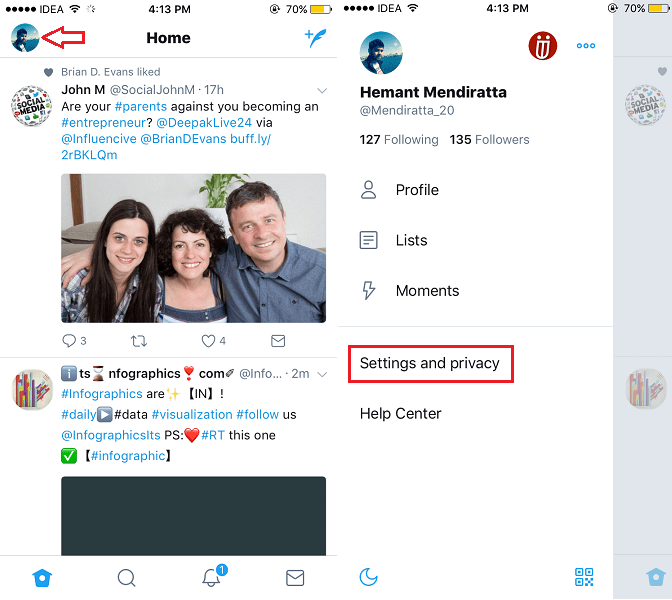
2. Trykk nå på Varsler.
3. Velg Push-varsler under Varsler.
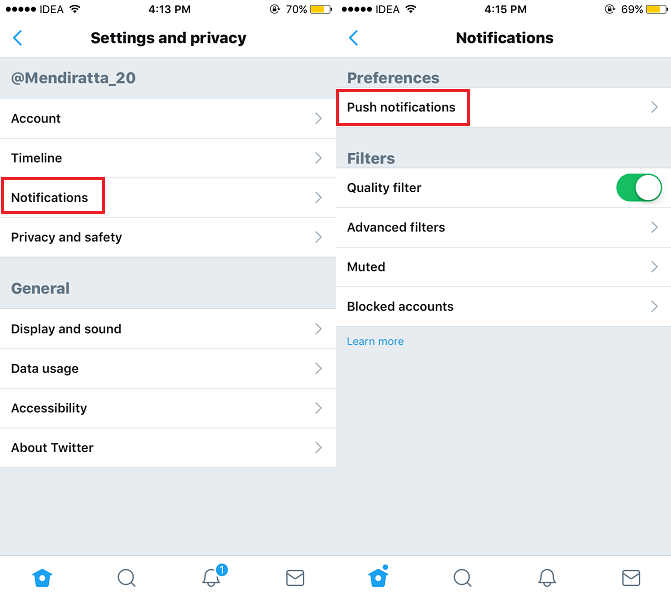
4. Deretter trykker du på Tweets og slår Tweets-bryteren til På.
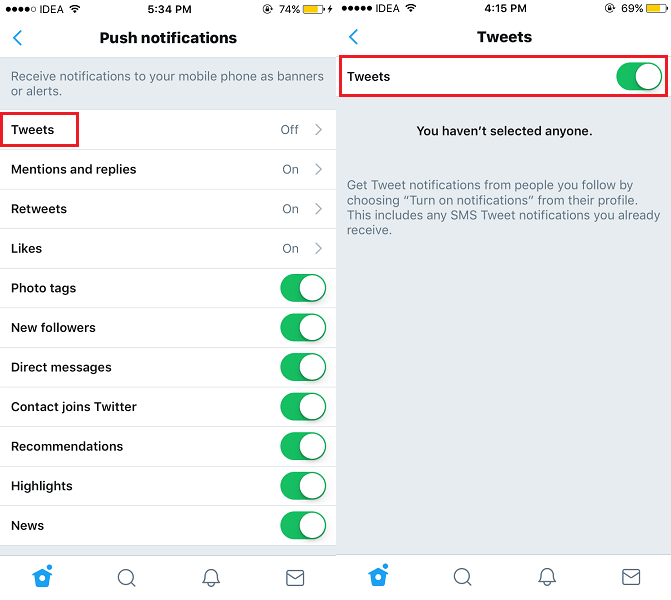
5. Når du har slått på Tweets i push-varsler, går du tilbake til startskjermen. Søk etter brukeren du vil slå på varselet for, og gå til profilskjermen deres.
6. Under noens Twitter-profil trykker du på bjelleikonet (varsling) og velger Alle Tweets fra alternativene som vises fra bunnen.
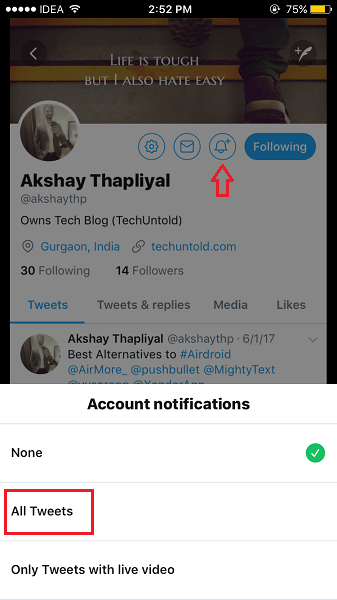
I Android-appen, trykk på varslingsikonet og merk av i boksen for Kontovarsler for å få alternativet Alle tweets.
Med dette vil du begynne å motta push-varsler om tweets og retweets fra kontoen ovenfor. Brukerne får ikke vite om du slår på push-varsler for dem.
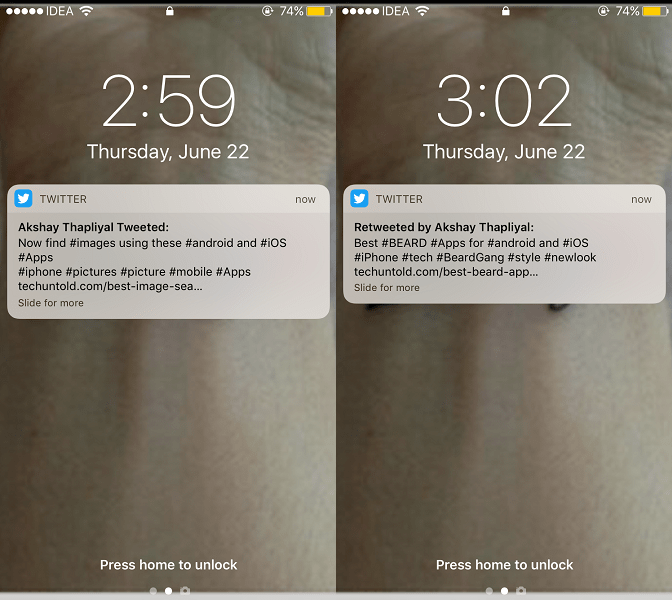
Vær oppmerksom på at dette kun er push-varsler for mobile enheter, så disse vil ikke vises på Twitter-kontoen din Påminnelser fanen.
På samme måte kan du aktivere varsler for andre spesialkontoer.
Les også: Slik slår du på/av Twitter-påloggingsverifisering
Aktiver mobilvarsler fra nettstedet
Hvis du har aktivert Tweets alternativet i Push-varslinger innstillinger i appen så kan du også slå på varsler for enkelte kontoer fra Twitter-nettstedet.
For å gjøre det, besøk ønsket brukers profil på nettstedet. Selvfølgelig skal du være logget inn på kontoen din. Under profilen klikker du på de 3 prikkene ved siden av Følgende-knappen og velger Slå på mobilvarsler.
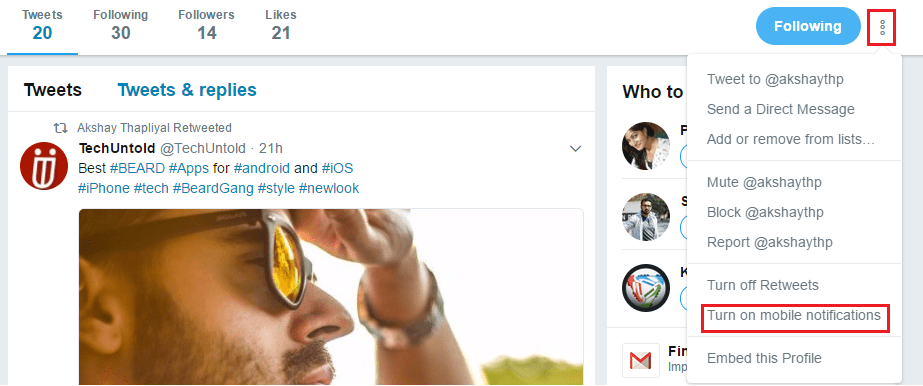
Dette vil legge brukeren til listen over Tweet-push-varsler. Du kan bekrefte det i appen fra telefonen.
Du kan deaktivere push-varsler for bestemte kontoer senere om nødvendig. Dette er hvordan.
Deaktiver Twitter-push-varsler for en bestemt bruker
Det er to måter å oppnå det på. Hvis du vil slå av varsler for flere kontoer, bør du gå for det andre alternativet, og for å deaktivere dem for et par brukere, kan den første metoden brukes.
Metode 1
Besøk ønsket persons profil fra Twitter-appen og trykk på bjelleikonet denne gangen vil bakgrunnen være fylt med farge som indikerer at varsler er aktivert. Å velge none.
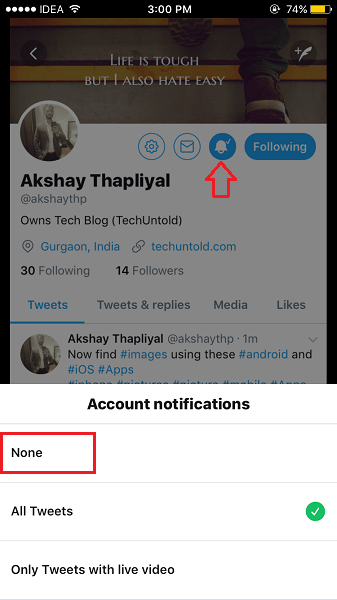
For Android, trykk på bjelleikonet, trykk på avmerket kontovarslingsboks og velg Av.
Det er også mulig å gjøre dette fra nettsiden. Klikk på de 3 prikkene under den aktuelle brukerens profil og velg Slå av mobilvarsler.
Metode 2
Dette fungerer bare på Twitter iOS- og Android-appene.
Start Twitter-appen > Trykk på bildet ditt øverst til venstre > Innstillinger og personvern > Varsler > Push-varsler > Tweets.
Her kan du se listen over personer som push-varsler er slått på. Trykk på navnet på ønsket og velg Ingen.
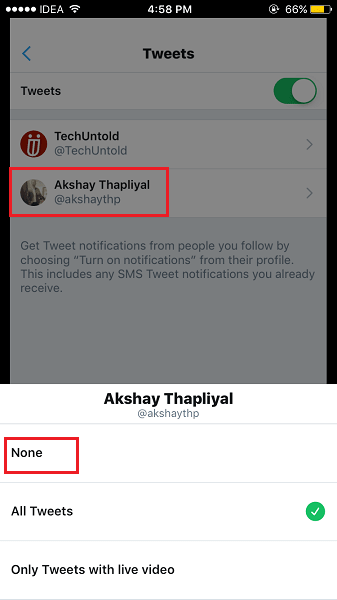
For Android, trykk på personens navn og trykk deretter på Kontovarslingsboksen. Til slutt velger du Av på popup-vinduet.
På samme måte kan du slå av push-varsler for andre brukere.
Les også: Slik skjuler du å følge på Twitter
Avsluttende ord
Vi håper at du var i stand til å slå på/av Twitter-push-varsler for en bestemt bruker.
Hvis du også har problemer med varsler i WhatsApp, sjekk ut denne artikkelen.
Hvis du fant denne opplæringen informativ, så ikke glem å dele den på din favoritt sosiale medieplattform.
Siste artikler